苹果iPhone6s隐藏的3D Touch缩放功能怎么使用?
北京时间9月27日消息,据科技博客9to5mac报道,3D Touch被认为是苹果新款iPhone6s和iPhone6s Plus上区别早期产品的一大亮点功能。新品刚一到手,早期买家就发现了3D Touch另一隐藏技能——缩放(Peek Zoom)功能。

iPhone6s 3D Touch暗藏缩放功能
打开系统“设置”(Settings),进入“通用”(General)>易用性(Accessibility)>缩放(Zoom),将会看到一个“显示控制器”(Show Controller)新选项。
激活该选项(默认为关闭)需要两个步骤:
1、打开Zoom(需要三根手指同时双击来激活或禁用),然后打开显示控制器。
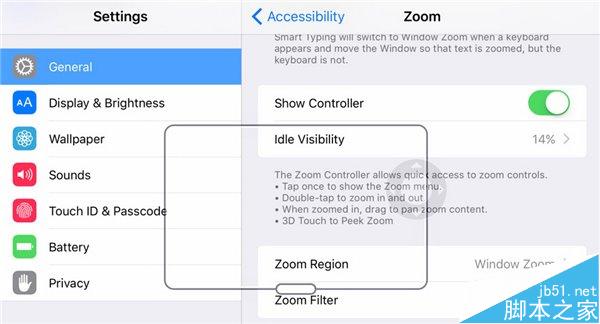
iPhone6s 3D Touch暗藏缩放功能
2、打开显示控制器后,屏幕上将出现一个配置四个方向键的圆形区域。当用力按压时,会发现整个屏幕自动变焦放大,当减轻压力时屏幕缩小。此外,还有“缩放区域”(Zoom Region)功能,用户可根据自己喜好,将缩小的区域变成一个可移动的小窗口。
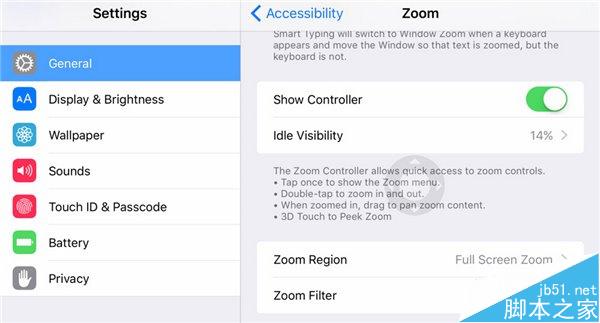
iPhone6s 3D Touch暗藏缩放功能
Peek Zoom功能对于视力不佳的用户而言是一大福音,因其使用户通过按压即可控制屏幕显示大小,操作十分简便,而此前需要三根手指同时操作,不仅麻烦,而且有时操作的精准度不高。
为避免控制器分散用户过多注意力,还可以在“闲置能见度”(Idle Visibility)功能选项里调节其透明度。
相关推荐:
苹果iPhone6s/6s Plus国人极速购买攻略 四大渠道的优劣分析
相关文章
3D Touch怎么操作?3D Touch原生天气应用中快速预览的方法
苹果推出了3D Touch功能后虽然暂时没有改变用户的日常操作习惯,但在一些细微的地方的确可以让用户的操作更加简便。如果你经常使用原生的天气应用的话,下面就来看看3D Tou2016-02-29ios9 3d touch怎么用 iphone6s ios9 3d touch使用详细教程
iphone6s/6s plus最明显的升级就是3d touch了,但大部分人还不会使用3d touch,今天小编就为大家带来iphone6s ios9 3d touch使用详细教程2015-10-29iOS9越狱3D Touch插件组合:让iPhone旧设备更好的体验3D Touch功能
近日,盘古联合PP助手推出的iOS9越狱完美越狱工具,帮助了困于不少狱中的果粉们,更值得欣喜的是iPhone旧设备通过各种插件就能体验iPhone6s独家的3D Touch功能,那么iOS9越2015-10-23苹果官方发布iPhone 6s 3D Touch功能广告视频:3D Touch功能真的很炫酷
iPhone 6s/6s Plus 上市已经有一段时间了,今天苹果官方发布了新设备上市之后的首支广告,而这支广告为 iPhone 6s 上最重要的新特性3D Touch。该广告展示了很好的介绍了3D2015-10-16支付宝3D Touch如何用 支付宝的3D Touch功能介绍
今天小编为大家带来了支付宝3D Touch如何用 支付宝的3D Touch功能介绍,感兴趣的朋友们可以跟着小编去下文了解一下哦2015-10-15- 今天小编为大家带来了支付宝9.2新版功能适配6s 增加3D Touch操作介绍,感兴趣的朋友们可以跟着小编去下文了解一下哦2015-10-15
3D Touch怎么玩?五个新技能get轻松玩转iPhone6s
3DTouch是苹果iPhone6S上最重要的新功能,被普遍视为最具杀手级特性的变化,但是很多果粉都不知道3D Touch怎么玩,下面小编就为大家介绍五个新技能get,即可轻松玩转iPhone62015-10-03phone6s 3D touch功能怎么关闭 关闭3D-Touch图文教程
今天小编为大家带来了phone6s 3D touch功能怎么关闭 关闭3D-Touch图文教程,感兴趣的朋友们可以跟着小编去下文了解一下哦2015-09-11iPhone 6s中的3D Touch和Force Touch有什么区别?
iPhone 6s中的3D Touch和Force Touch有什么区别?3D Touch有什么作用?iPhone6s在硬件上的最大亮点,原本的Force Touch最后成了3D Touch,但是这两者有什么区别?下面我们一2015-09-11如何用3D Touch导出PDF文件?iOS9导出PDF文件操作方法
我们可以通过3D Touch将PDF文件以邮件、信息的形式发送给别人,或者在其他的App中阅读,这是一个非常方便的功能。下面就详情来看看用3D Touch导出PDF文件的教程,希望会对2016-03-03


最新评论